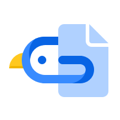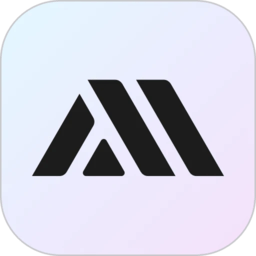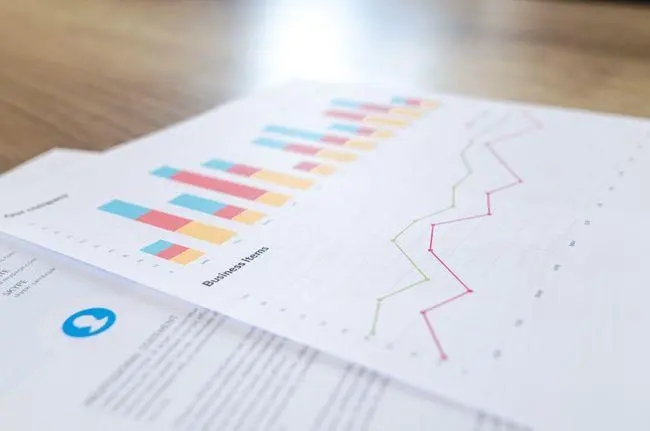钉钉数据怎么设置突出显示?在钉钉上,我们可以通过设置数据突出显示功能来快速识别表格中的关键信息,从而提高数据分析和处理的相应效率,那么小编下面就为大家带来详细的操作步骤,快来看看吧。
钉钉数据怎么设置突出显示

1.首先,我们需要在输入框中,将【新建多人协同文档】选项进行点击打开,选择【表格】选项。
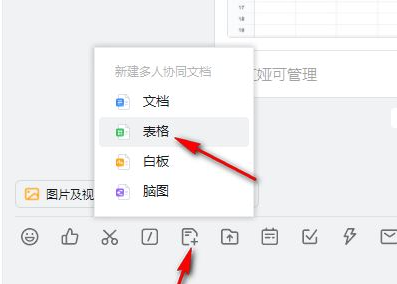
2.随后会弹出一个窗口,设置一个表格名称,之后点击【新建并发送】按钮。
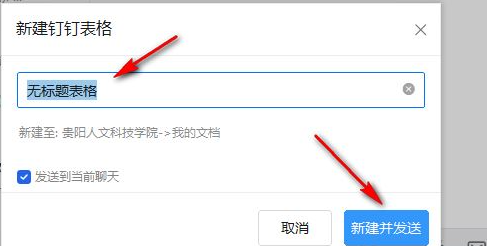
3.在打开的工具栏中,我们将内容输入到表格中,然后将表格里面的数据区域框选起来,点击工具栏中的【条件格式】选项。
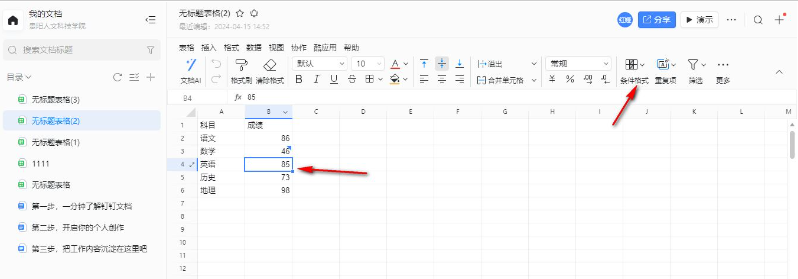
4.随后,在条件格式选项下,将【突出显示单元格】选项进行点击,然后在子选项中将【单元格值】选项进行单击一下。
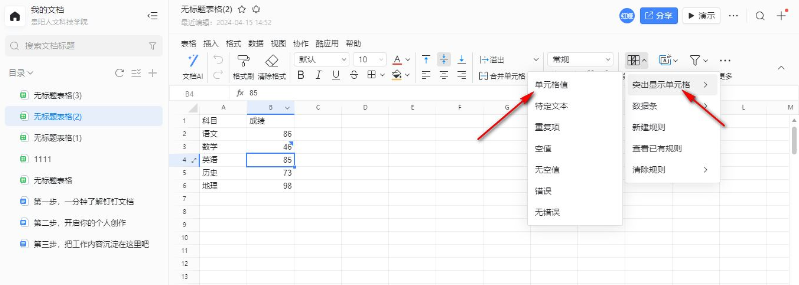
5.在页面上弹出的窗口中,我们可以设置一下大于、等于或者是介于等筛选方式,直接在框中输入筛选的数值条件,设置好颜色,之后点击确定按钮。
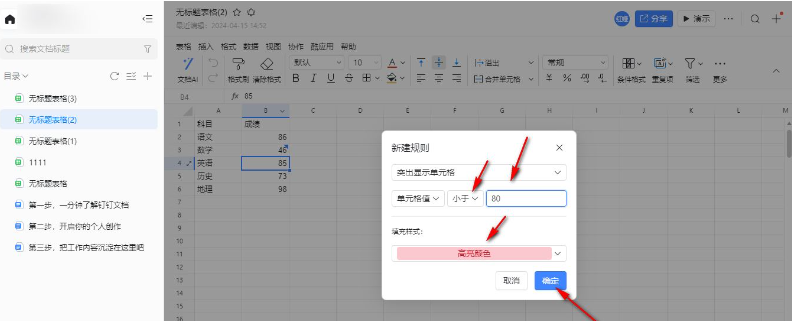
6.这时你可以查看到我们的表格中的数值已经进行突出显示了,如图所示。
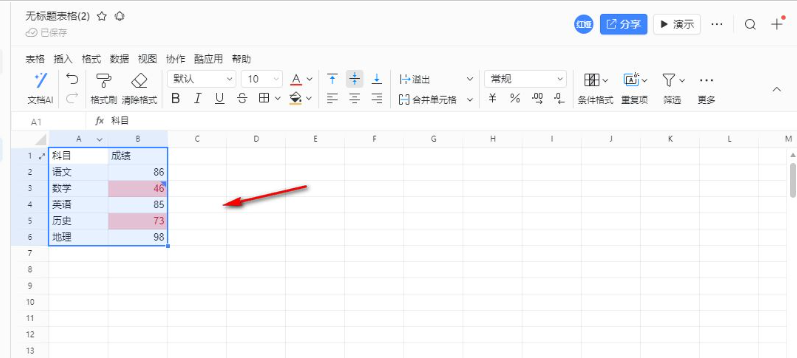
以上就是小编整理带来的钉钉数据设置突出显示操作步骤方法,更多相关软件资讯教程,请点击关注乖乖手游网!
免责声明:以上内容源自网络,版权归原作者所有,如有侵犯您的原创版权请告知,我们将尽快删除相关内容。